WordPress Analytics: Alles, was Sie wissen müssen
Veröffentlicht: 2022-07-05WordPress ist eines der größten CMS der Welt. Es betreibt rund 34% Websites überall.
Mit Funktionen wie erstaunlicher Website-Optimierung, hervorragender Flexibilität und einer großen Auswahl an kostenlosen und kostenpflichtigen Plugins haben Besitzer von WordPress-Websites viele Gründe, glücklich und stolz zu sein.
Es gibt jedoch etwas, das die meisten Besitzer von WordPress-Websites stört. Es ist der Bedarf an genauen, detaillierten WordPress-Analysen in Echtzeit.
In diesem Artikel werde ich alles hervorheben, was Sie über WP-Analysen wissen müssen.
Wird WP mit Analysen geliefert?
WP ist vieles, aber keine analysefreundliche Plattform . Es bietet keine eingebauten Analysen.
Es unterstützt jedoch Analysen aufgrund seiner erstaunlichen Anpassungs- und Cookie-Speicherfunktionen.
Man muss Google Analytics für den Job einrichten. Sobald GA i eingerichtet ist, wird alles andere gut erledigt.
Mit GA kann man leicht den Echtzeitwert wichtiger Kennzahlen wie zuverlässige Verkehrsquelle, Konversionsrate, Absprungrate, Anzahl der Aufrufe usw. erfassen.
Es ist auch ein praktikables Tool zum Verfolgen von E-Commerce-Websites.
HINWEIS: Die Benutzer von Premium Google Analytics dürfen etwas mehr Funktionen und Einrichtungen genießen.
Wie fügt man GA zu seiner WP-Website hinzu?
GA oder Google Analytics ist in der Tat eine sehr leistungsfähige Methode, um die Leistung Ihrer WordPress-Website zu analysieren. Die Kirsche auf dem Kuchen ist die Tatsache, dass das Tool einfach zu bedienen ist.
Schritte zum Aktivieren von GA auf einer WordPress-Website
- Beginnen Sie mit der Erstellung eines Google Analytics-Kontos
- Verknüpfen Sie den Google-Tracking-Code mit der WordPress-Website
- Überprüfen Sie die Funktion des Google Analytics-Tools
Besuchen Sie analytics.google.com, um ein Google Analytics-Konto einzurichten. Wenn Sie bereits ein Google-Konto haben, geben Sie einfach die Anmeldeinformationen ein und Google Analytics steht Ihnen zur Verfügung.
Falls Sie keine Google Mail-ID haben, gehen Sie zu den Aktionen „Konto erstellen“ und geben Sie die angeforderten Details ein. Normalerweise werden Informationen wie Name, Passwort, Standort und andere zugehörige Informationen abgefragt.
Klicken Sie auf „Weiter“ und geben Sie weitere Details ein. Stimmen Sie den Allgemeinen Geschäftsbedingungen zu und das Gmail-Konto ist bereit.
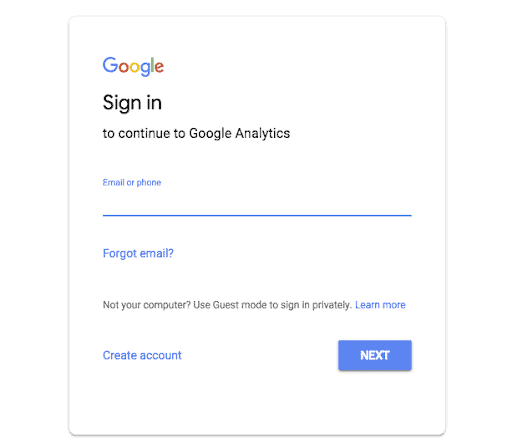
Melden Sie sich mit den Gmail-Anmeldeinformationen bei Google Analytics an. Wählen Sie nur auf der Startseite im Abschnitt „Neues Konto“ „Website“. Nach erfolgreichem Abschluss des Anmeldevorgangs fragt das Tool nach den Details der Website wie Website-Name, URL, Branchenkategorie und Berichtszeitzone. Klicken Sie auf die Schaltfläche „Tracking-ID abrufen“, um den Einrichtungsvorgang abzuschließen.
Eine neue Seite mit den „Allgemeinen Geschäftsbedingungen“ wird angezeigt. Geben Sie Ihre Zustimmung, um fortzufahren. Eine neue Seite mit dem Tracking-Code und der Tracking-ID wird angezeigt.
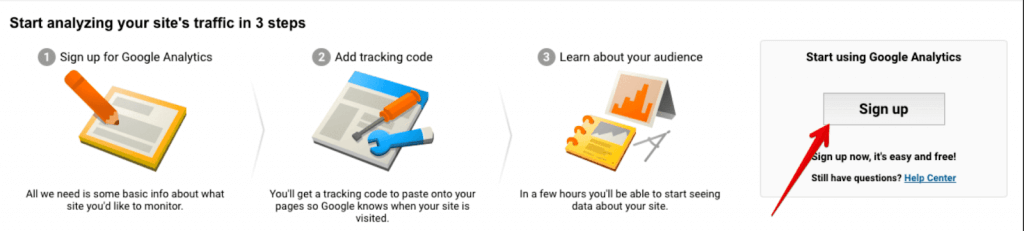
Im nächsten Schritt fügen Sie der Website, die Sie verfolgen möchten, den Google-Tracking-Code hinzu. Sie können die Details in die Datei „header.php“ der Website kopieren/einfügen.
Auf die Datei kann über Dashboard → Appearance → Editor → „header.php“ zugegriffen werden.
Sobald die Datei entdeckt wurde, geben Sie hier den Tracking-Code ein.
Wenn sich das für Sie langweilig anhört, verwenden Sie ein WordPress Analytics-Plugin, das den Code für Sie einfügt. Es ist eine einfache Möglichkeit, die Arbeit zu erledigen. Sie können im WordPress-Plugin-Marktplatz nach einem geeigneten suchen. Google Analytics Dashboard MonsterInsights sind die beiden bekanntesten Optionen.
Sobald der Code richtig eingegeben wurde, muss man die Nützlichkeit des Tools überprüfen. Dazu muss man zu Google Analytics → Echtzeit → Übersicht gehen. Wenn GA ordnungsgemäß verbunden ist, können Sie die Leiste auf der Startseite der Website sehen.

Probleme, sich nur auf GA für Ihre WP-Website zu verlassen
Während Google Analytics einen großartigen Job zu machen scheint, mangelt es an verschiedenen Fronten. Zum Beispiel:
- Man wird enttäuscht sein, wenn das Verfolgen der Echtzeitleistung oder des Website-Engagements das Ziel ist, da dieses Tool den Leser als Absprung betrachtet, egal wie viel Zeit man auf einer Webseite verbringt.
- Man kann den Nutzen und die Leistung von mehr als einer Website nicht verfolgen. Man muss für jede Website ein anderes Google-Konto besitzen.
- Das Verständnis der Metriken erfordert große technische Kompetenz. Die Datendarstellung kann für Anfänger zu verwirrend sein.
- Es wird keine Vorabmeldemöglichkeit angeboten.
- Das Verfolgen von Transaktionsdaten für eine E-Commerce-Website ist nichts weniger als ein Durcheinander.
Diese Einschränkungen machen Google Analytics zu einem restriktiven Tool.
Bedeutet das also, dass man nicht daran denken darf, WordPress-Analysen durchzuführen? Nun, natürlich nicht. Wir haben etwas, das die Probleme von Google WP Analytics mit voller Perfektion behebt.
Eine bessere WordPress Analytics-Lösung – Putler
Putler ist ein Datenanalyse- und Insight-Tool. Es sammelt Website- und Transaktionsdaten in Echtzeit und verarbeitet sie und präsentiert sie auf verständliche Weise.
Es bietet Ihnen detaillierte Berichte zu Produkten, Kunden, Verkäufen, Bestellungen sowie Website-Traffic. Neben Berichten bietet Putler auch mehrere Wachstumstools, die zur Umsatzsteigerung beitragen, wie z. personalisierte Produkteinblicke, Kundensegmentierung, Prognosen, Zielverfolgung und vieles mehr.
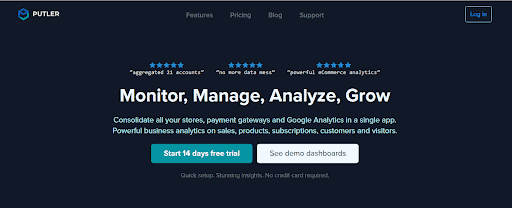
Schlüsselfunktionen, die Ihnen Putler bietet:
- Detaillierte Analysen zu Produkten, Kunden, Bestellungen, Verkäufen, Website-Traffic
- Multistore Reporting – Verbinden Sie beliebig viele Stores/Datenquellen.
- Verarbeitet mehrere Währungen und führt eine automatische Währungsumrechnung durch
- Intuitive Drilldowns für eine bessere Datenfilterung.
- Unendliche Datensegmentierung basierend auf Einkaufsverhalten, Standort, Preisgestaltung etc
- Benutzerdefinierte Segmenterstellung basierend auf mehreren Parametern.
- Angereicherte Kundenprofile, Analyse der Kaufhistorie von Kunden
- Umsatz-Heatmap, Top-Produkte, 80-20-Analyse, häufig gekaufte Produkttrends
- Planungstools: Prognosen und Festlegung von Umsatzzielen
- Betriebsfunktionen: Rückerstattungen ausstellen und Abonnements verwalten
- Teilen im Team
- Wachstumserkenntnisse basierend auf personalisierten Daten
Interessant? Finden Sie heraus, wie Sie all diese Funktionen nutzen können.
So verbinden Sie Ihre WooCommerce-Website und Google Analytics mit Putler
Schritte zum Hinzufügen Ihres WooCommerce-Shops zu Putler
- Sobald Sie sich bei Putler angemeldet haben, klicken Sie auf das WooCommerce-Symbol
- Geben Sie Ihre WooCommerce-Shop-URL ein.
- Melden Sie sich bei Ihrem WooCommerce-Konto an
- Es installiert automatisch das WooCommerce – Putler-Connector-Plugin auf Ihrer WooCommerce-Site über FTP
Schritte zum Hinzufügen Ihres Google Analytics-Kontos zu Putler
- Sobald Sie sich bei Putler angemeldet haben, klicken Sie auf das Google Analytics-Symbol
- Es öffnet sich ein Fenster und fordert Sie auf, sich bei Ihrem Google Analytics-Konto anzumelden
- Nach der Anmeldung werden Sie aufgefordert, Putler den Zugriff auf Ihre Analysedaten zu erlauben
- Wählen Sie die Ansichten aus, die Sie innerhalb von Putler verbinden möchten
- Klicken Sie auf Speichern. Ihre Google Analytics-Datenquelle ist jetzt mit Putler verbunden.
Zu dir hinüber
Google Analytics ist ein großartiges Tool. Es fehlen jedoch einige wichtige Berichte, die für das Wachstum eines Unternehmens erforderlich sind.
Die Datendarstellung ist zu komplex und einigen Berichten mangelt es an Echtzeit-Glaubwürdigkeit.
Hier kommt Putler zur Rettung.
- Es zieht Besucherdaten von Google und Transaktionsdaten von WooCommerce ein und präsentiert sie detailliert.
- Es geht über Berichte hinaus und bietet Einblicke und Wachstumstools, die Ihnen helfen, Ihr WooCommerce-Geschäft auszubauen.
Noch unentschlossen? Keine Sorge – Putler ist eines der einfachsten Tools für alle, die nach einer genauen und leicht verständlichen Leistung von WordPress-Websites suchen.
Da es mit einer 14-tägigen kostenlosen Testversion geliefert wird, darf man keine Bedenken haben, es auszuprobieren. Es wird überhaupt nicht enttäuschen.
- Die besten WordPress Analytics-Plugins
Beste WooCommerce-Berichts-Plugins
WooCommerce-Berichte: Vollständiger Leitfaden
